Offline Pages Pro speichert komplette Webseiten auf Mac und iOS
Lesezeichen im Browser sind eine feine Sache, kann man sich damit doch eine schöne Info-Sammlung zusammenklicken. Pech nur, wenn man gerade keine Internet-Verbindung hat. Hier will Offline Pages Pro einspringen. Die Apps für Mac und iOS speichern Internetseiten komplett für euch ab, so dass ihr sie auch im Flugzeug, in abgelegenen Bergregionen oder an anderen Stellen ohne ausreichenden Empfang immer wieder ansehen könnt.
Offline Pages Pro am Mac
Am Mac habt ihr zwei Optionen, eine Webseite für die Offline-Nutzung zu speichern. Entweder ihr öffnet Offline Pages und gebt dort die URL direkt ein oder ihr verwendet ein Bookmarklet für Safari. Damit könnt ihr in Safari surfen und den Download direkt von dort starten.
Ihr könnt eine Seite mit Medien speichern; eine Seite und die wichtigsten damit verknüpften Unterseiten speichern, eine Seite mit allen verknüpften Seiten oder sogar eine komplette Website für die offline Nutzung sichern.
Heruntergeladene Seiten sortiert ihr in Ordnern und Unterordnern.
Gespeicherte Seiten könnt ihr manuell oder automatisch aktualisieren, etwa immer dann, wenn ihr mit dem Mac Book ins WLAN eingelogged seid.
Gespeicherte Seiten werden blitzschnell aufgerufen, was Offline Pages Pro für Anwender interessant macht, die gelegentlich mit schlechtem Empfang zu kämpfen haben. So könnt ihr etwa eine Seite speichern und müsst nur neue oder noch nicht gespeicherte Inhalte aus dem lahmen Netz laden.
Offline Pages unter iOS
Im Prinzip funktioniert Offline Pages Pro unter iOS genauso, wie für den Mac beschrieben. Allerdings ist das Anlegen des Bookmarklets in iOS deutlich komplexer, als dies unter OS X möglich ist. Das Vorgehen ist aber sehr genau und Schritt für Schritt beschrieben, so dass ihr keine Probleme damit haben solltet.
Seiten, die ihr über das Bookmarklet an Offline Pages übergebt, werden grundsätzlich erst einmal als reiner Link gespeichert. Erst in der App selber, legt ihr die Speicheroptionen fest, die wir oben bereits beschrieben haben.
Cloud Sync
Wenn ihr gespeicherte Seiten unter OS X und iOS synchronisieren wollt, bietet euch die App diese Option ebenfalls. Dazu müsst ihr euch beim Sync-Service des Anbieters separat anmelden.
Allerdings ist das natürlich der bequemste Weg. Am Mac in aller Ruhe Surfen und eine Art Leseliste zusammenstellen. Diese dann automatisch noch im heimischen WLAN auf das iPad übertragen lassen. Unterwegs könnt ihr dann alle Seiten in aller Ruhe und mit einer super Performance ansehen.
Ganz billig ist der Spaß zugegebener Maßen nicht. Die Anwendung für den Mac kostet im Mac AppStore 24,99 € und das Pendant für iOS im AppStore 9,99 €.
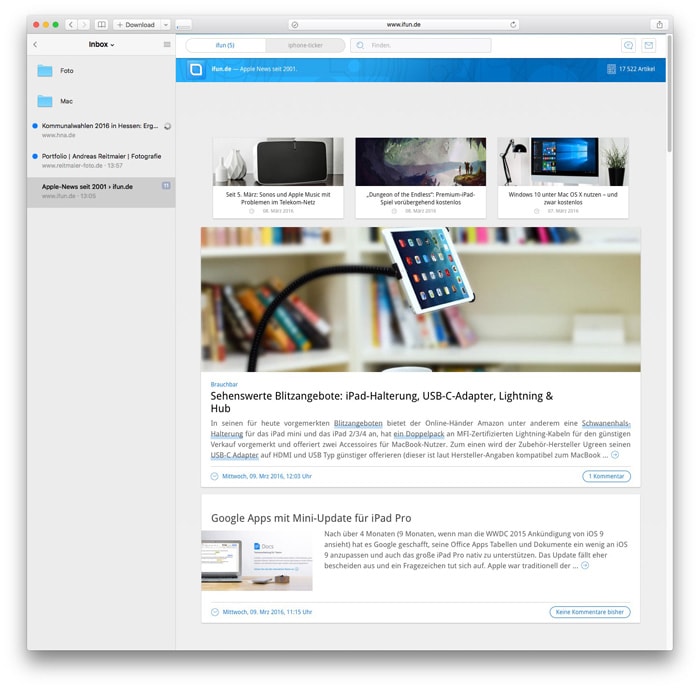
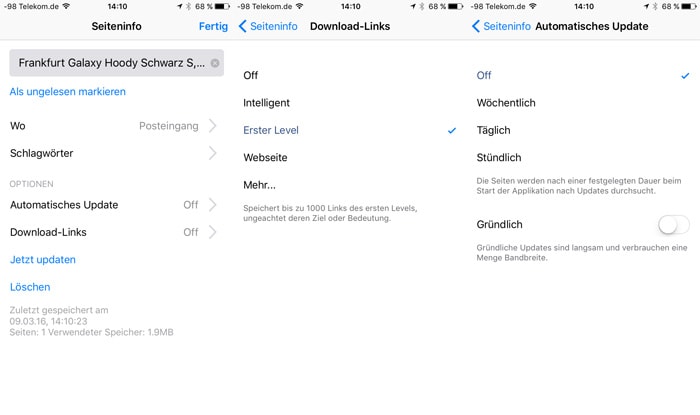
Blöde Frage: Ich kann doch in Safari auch offline speichern…? Und auch synchronisieren über die Cloud. Wo ist dann der Vorteil?
Ja, das kommt im Artikel nicht wirklich rüber. Offline Pages ist eigentlich ein Crawler und kann also nicht nur die angezeigte Seite, sondern auch alle verlinkten Seiten abspeichern. Somit kann man alle Inhalte eines Servers offline nutzen (bis zu 50.000 Seiten bei einem Crawl).
Ist da ein alter Artikel aus dem Archiv gekippt? Zum einen gibt es die App Offline Pages schon seit Jahren und zum anderen braucht es unter iOS natürlich kein Bookmarklet, da selbstverständlich von der App eine Erweiterung im Sharing-Menü integriert ist.
Ich dachte schon. Bookmarklet? Kann doch wohl nicht deren Ernst sein.
Danke @gewappnet
Für Offline-Archive von Websites hat sich bei mir Sitesucker bewährt (4,99 Euro).
24,99 € ist schon eine „Hausnummer“, die 4,99 € dagegen für Sitesucker sind da wesentlich „freundlicher“.
Was für Vorteile hat den Offline Pages Pro, außer vielleicht die schönere Oberfläche?
Würde mich auch mal interessieren
Funktioniert das ganze auch mit dynamischen Seiten wie z.B. WordPress-Seiten? Sitesucker geht da nämlich nicht!
sitesucker kistet schon laenger 1.99€.
Ich kann nur Wallabag empfehlen. Kann man auf eigenem Webhost installierten und ist kostenlos. Speichert die Webseite mit allen Inhalten in einer Leseansicht – inkl. Link zum Original-Artikel.
Ich nutze dafür am iPhone, iPad und Mac die App Pocket. Bin sehr glücklich damit.
Kann ich damit auch einfach alle verlinkten Bilder auf einer Seite abspeichern? Oder gibt es da Alternativen, so dass die Bilder erst ab einer bestimmten Größe gespeichert werden und Thumbmails dadurch ausgeschlossen weden? you know … for scientific research purposes … :D